Topp beste gratis og betalte Syslog Server-programvare for Windows

Syslog Server er en viktig del av en IT-administrators arsenal, spesielt når det gjelder å administrere hendelseslogger på et sentralisert sted.

Blue screen of death-feil BSOD PAGE_FAULT_IN_NONPAGED_AREA eller STOP 0x00000050 er en feil som ofte oppstår etter installasjon av en maskinvareenhetsdriver, eller etter installasjon eller oppdatering av ny programvare, og i noen tilfeller er årsaken at feilen skyldes en korrupt NTFS-partisjon.
Blåskjermfeil BSOD PAGE_FAULT_IN_NONPAGED_AREA er en ganske alvorlig feil på Windows 10, 8, 7 og Windows Vista operativsystemer. Når en feil vises, kan ikke brukeren utføre noen operasjoner på datamaskinen, og det er sannsynlig at dataene og dokumentene brukeren jobber med vil gå tapt.
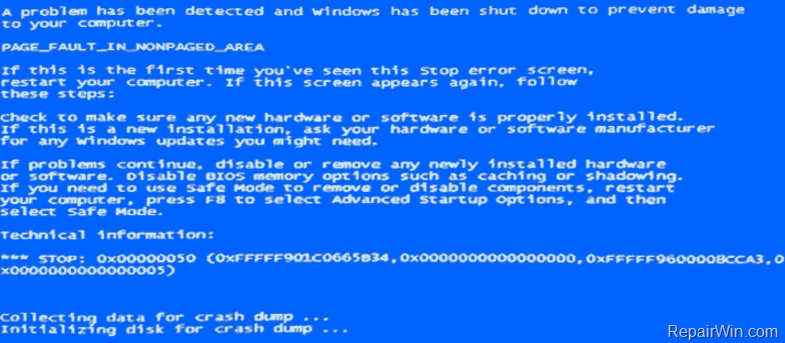
Så hvordan fikser du den blå skjermen for dødsfeil BSOD PAGE_FAULT_IN_NONPAGED_AREA eller STOP-feil 0x00000050 . Vennligst se artikkelen nedenfor fra Wiki.SpaceDesktop.
Rett opp blåskjermfeil PAGE_FAULT_IN_NONPAGED_AREA STOP 0x00000050 BSOD
Feilen STOPP 0x00000050 (SIDEFEIL I IKKE PAGET OMRÅDE) oppstår betyr at det er et problem med noe maskinvare eller programvare på systemet. Derfor, før du fortsetter å fikse feilen, bør du følge trinnene nedenfor:
1. Hvis du nylig har installert maskinvare eller programvare på systemet, fortsett å avinstallere den maskinvaren eller programvaren fra systemet.
2. Naviger til Enhetsbehandling- vinduet , og se deretter om noen enheter vises med en gul trekant festet. Hvis ja, installer enhetsdriveren. (Høyreklikk på enhetsnavnet og velg Oppdater driverprogramvare).
3. Kjør Windows-oppdateringer og oppdater til det nyeste Windows-operativsystemet.
4. Deaktiver eller fjern antivirusprogramvare helt på systemet.
1. Sjekk RAM-minnet
Det første trinnet for å fikse "PAGE_FAULT_IN_NONPAGED_AREA "-feilen er å utføre RAM-minnediagnostikk ved å bruke Windows Memory Diagnostic-verktøyet.
For å åpne Windows Memory Diagnostic-verktøyet på Windows 10, 8, 7 og Vista, følg trinnene nedenfor:
1. Trykk på Windows + R -tastkombinasjonen for å åpne Kjør kommandovinduet.
2. I kommandovinduet Kjør, skriv inn mdsched.exe og trykk Enter eller klikk OK for å åpne vinduet Windows Memory Diagnostic.
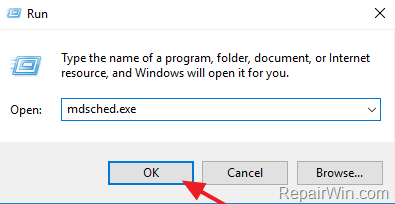
3. Velg alternativet Start på nytt nå og se etter problemer (anbefalt) i Windows Memory Diagnostic-vinduet.
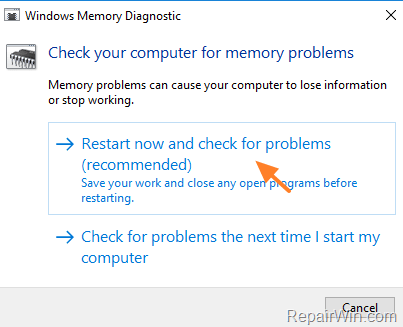
4. Vent tålmodig mens Windows ser etter problemer og minnefeil.
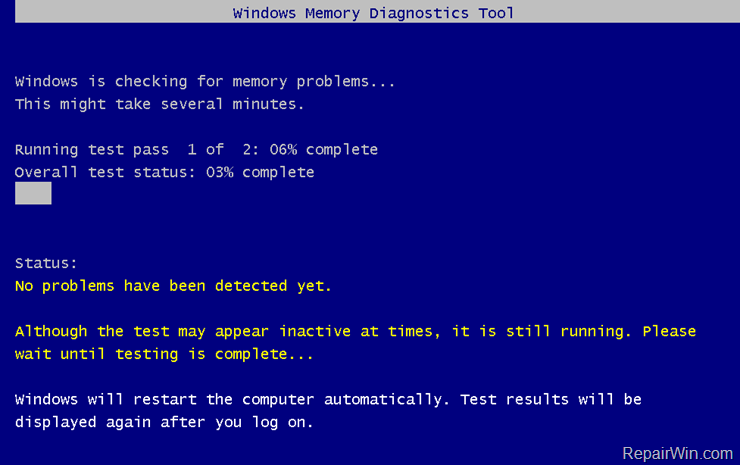
Hvis det er noen feil med RAM-en, slår du av datamaskinen, fjerner RAM-en og setter deretter inn RAM-en igjen.
I tillegg, hvis du nettopp har installert mer RAM, kan du fjerne den nye RAM-pinnen og deretter kjøre Windows Memory Diagnostics igjen til du finner årsaken til feilen.
2. Sjekk harddiskfeil for å fikse PAGE_FAULT_IN_NONPAGED_AREA-feil
Årsaken til PAGE_FAULT_IN_NONPAGED_AREA -feilen kan skyldes en defekt NTFS-partisjon, så du bør sjekke stasjonene for feil. Slik gjør du dette:
1. Åpne først kommandoprompt-vinduet under Admin.
- På Windows 7 og Windows Vista:
- På Windows 8, 8.1 og Windows 10:
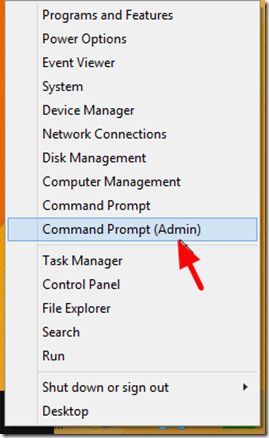
2. I kommandoprompt-vinduet skriver du inn kommandoen nedenfor og trykker Enter:
chkdsk c: /F /R
3. Trykk på Y -tasten for å sjekke stasjonen etter at du har startet systemet på nytt.
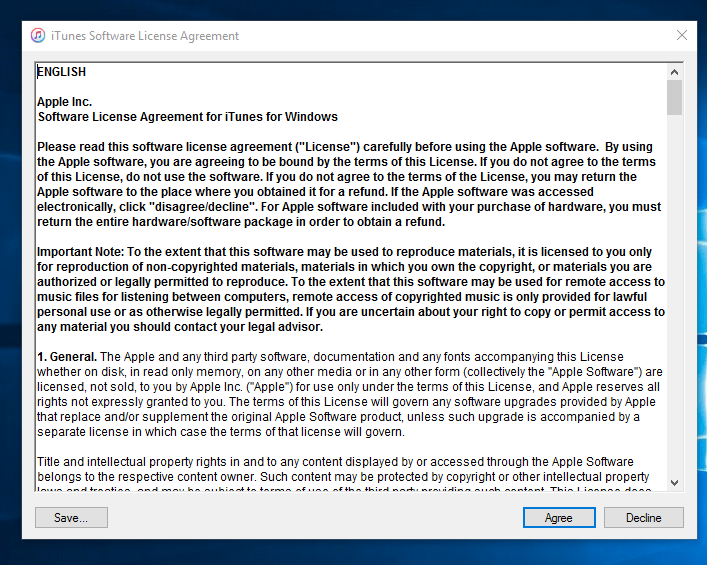
3. Sjekk Windows-systemfiler
Bruk SFC-kommandoen til å fikse systemfilfeil og fikse STOP 0x00000050 feil eller PAGE_FAULT_IN_NONPAGED_AREA feil .
1. Åpne ledetekstvinduet under Admin .
2. I kommandoprompt-vinduet skriver du inn kommandoen nedenfor og trykker Enter:
sfc /scannow
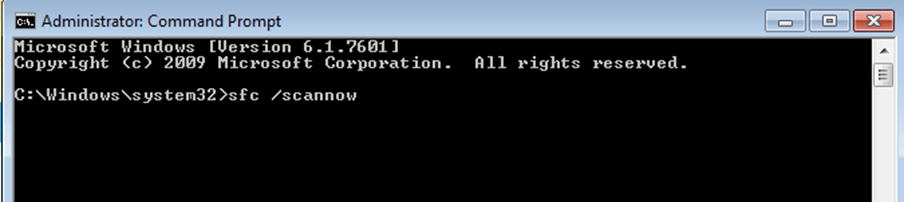
3. Vent til System File Checker (SFC) reparerer Windows-systemfilene.
4. Start datamaskinen på nytt etter at prosessen er ferdig.
4. Hindre tredjeparts applikasjonstjenester fra å starte med Windows Startup
Den neste løsningen for å fikse " PAGE_FAULT_IN_NONPAGED_AREA "-feilen er å utføre Windows Clean-oppstart (deaktiver alle tjenester - ikke-Microsoft-tjenester og alle lagt til programmer som starter med Windows-oppstart).
Merk:
For å tvinge Windows til å utføre en ren oppstart, må du logge på Windows med en Admin-konto.
1. Trykk på Windows + R -tastkombinasjonen for å åpne Kjør kommandovinduet.
2. I Kjør kommandovinduet skriver du inn msconfig der og trykker Enter eller klikker OK for å åpne systemkonfigurasjonsvinduet.
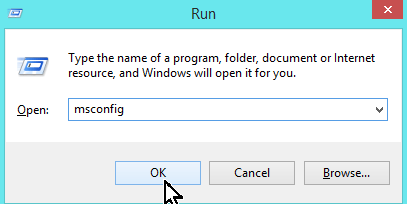
3. I vinduet Systemkonfigurasjon, i kategorien Tjenester , velger du Skjul alle Microsoft-tjenester , og klikker deretter Deaktiver alle.
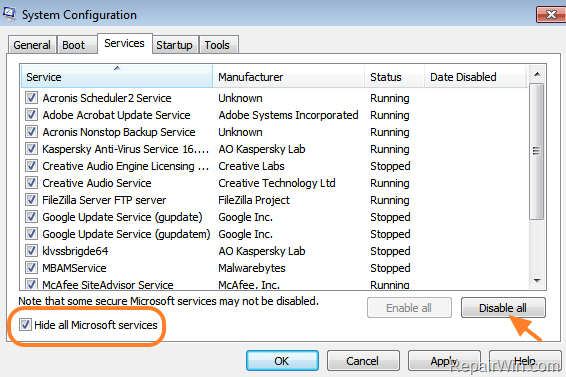
4. I kategorien Oppstart klikker du på Deaktiver alle- knappen igjen.
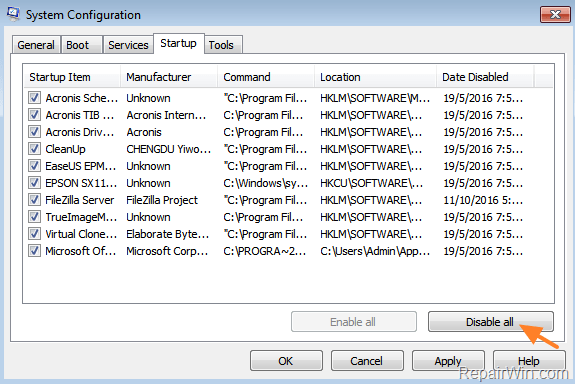
Merk:
På Windows 10 eller Windows 8 må du velge alternativet Åpne Oppgavebehandling , og deretter fortsette å deaktivere hver tjeneste på listen.
5. Klikk OK og start datamaskinen på nytt.
6. Etter at datamaskinen er ferdig med å starte opp, sjekk om feilen PAGE FAULT IN NONPAGED AREA vedvarer eller ikke. Hvis feilen ikke lenger eksisterer, bruk systemkonfigurasjonsverktøyet for å aktivere hver tjeneste og program som du tidligere har deaktivert. Start deretter datamaskinen på nytt for å finne ut hvilken tjeneste eller hvilket program som forårsaker PAGE FAULT IN NONPAGED AREA- feilen .
5. Rediger innstillinger for virtuelt minne - Virtuelt minne (Paging-fil)
I noen tilfeller kan årsaken til PAGE_FAULT_IN_NONPAGED_AREA -feilen stamme fra ugyldige innstillinger på personsøkingsfilen (virtuelt minne). Slik fikser du feilen:
1. Trykk på Windows + R -tastkombinasjonen for å åpne Kjør kommandovinduet.
2. I Kjør-kommandovinduet skriver du inn sysdm.cpl der og klikker OK eller trykker Enter for å åpne vinduet Systemegenskaper.
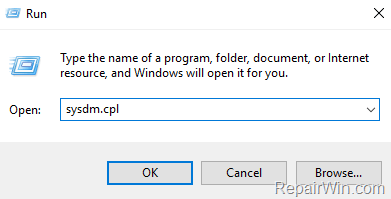
3. I vinduet Systemegenskaper, i kategorien Avansert, velg Ytelsesinnstillinger.
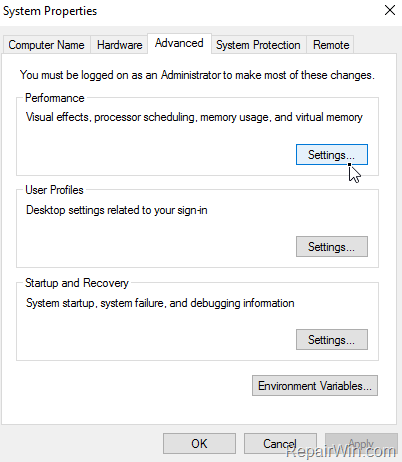
4. I vinduet Ytelsesalternativer velger du kategorien Avansert og klikker på Endre.
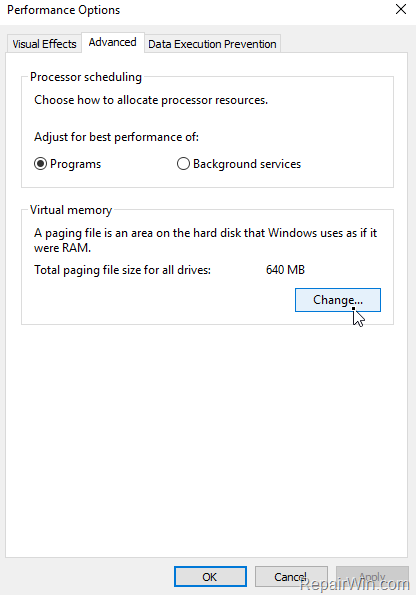
5. Fjern merket for Administrer automatisk personsøkingsfilstørrelse for alle stasjoner.
6. Velg alternativet Egendefinert størrelse .
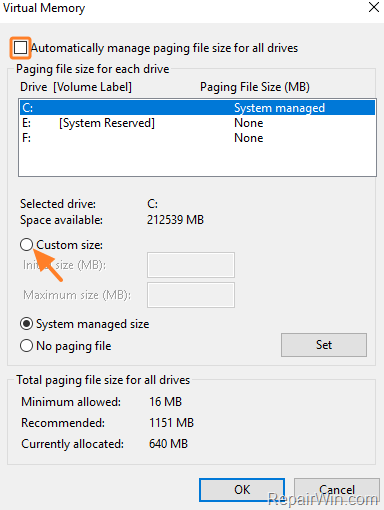
7. Skriv deretter inn verdien i boksene Opprinnelig størrelse (MB) og Maksimal størrelse (MB), merk at denne verdien må være 2 eller 2,5 ganger mengden RAM installert på systemet ditt.
Anta at hvis RAM-minnet installert på systemet ditt er 2 GB (2048 MB), så setter du rammen til 5120 (2,5 x 2018 = 5120).
Merk:
Windows begrenser økningen i virtuell minnekapasitet til 3 ganger mengden RAM på systemet. Hvis RAM-en på systemet ditt er 4 GB eller mer, setter du verdien i rammene for innledende og maksimal størrelse til bare å være 2 ganger mengden RAM installert på systemet.
8. Når du er ferdig, klikker du Set og deretter OK for å bruke endringene og starte datamaskinen på nytt.
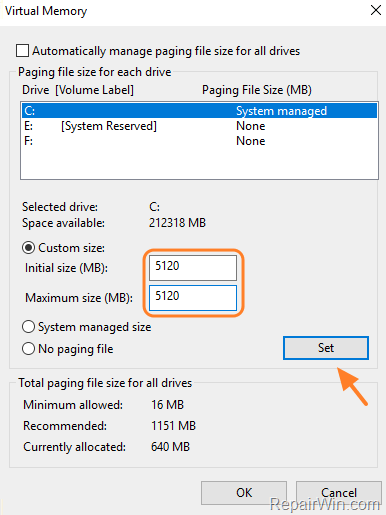
6. Analyser Minidump-filer
Minidump-filer er små filer som opprettes av Windows når systemet krasjer. Minidump-filer lagres av Windows i C:\Windows\Minidump-katalogen og inneholder her detaljer om BSOD-feil eller systemfeil.
I disse tilfellene kan du bruke Nirsofs BlueScreenView- verktøy for å vise Minidump-filer og finne drivere eller applikasjoner og programmer som forårsaker Windows-krasj.
1. Last ned BlueScreenViewer-verktøyet til datamaskinen og installer det.
Merk: BlueScreenView-verktøyet (Zip-fil) krever ikke at du installerer.
2. Pakk ut Zip-filen du nettopp lastet ned, og kjør deretter " BlueScreenView.exe "-applikasjonen.
3. Programmet vil automatisk søke etter MiniDump-filer som ligger i standardmappen ( C:\Windows\Minidump ).
Merk:
Hvis du endrer standardplasseringen til Minidump-filen, eller du har mer enn 1 Minidump-fil fra en annen datamaskin, går du til Menyalternativer => Avanserte alternativer og velger Bla gjennom- knappen , og velger deretter plasseringen der du lagrer Minidump-filen .
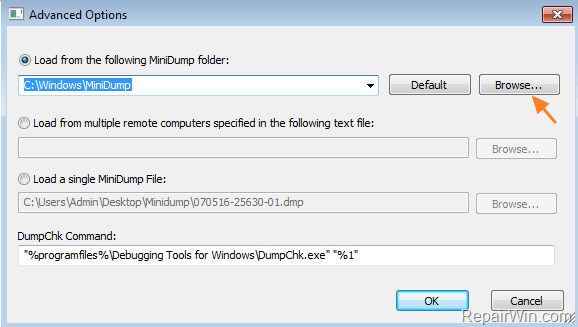
4. Når BlueScreenView-verktøyet analyserer Minindump-filer, vil du se detaljert informasjon på skjermen:
- Øverst i vinduet:
1. Minidump-filnavn, for eksempel 062916-2080-01.dmp. Der 06 er måneden, 29 er dagen og 16 er året da Minidump-filen ble opprettet.
2. Tiden er suspendert. For eksempel 9. juni 2016 15:21.
3. Feilkode (aka "Bug Check String"). For eksempel DRIVER_IRQL_NOT_LESS_OR_EQUAL.
4. STOPP feilkode (også kalt "Bug Check Code"). For eksempel 0x000000d1.
5. Parametere for feilsjekkkode.
- I det nederste hjørnet av vinduet vil du se en liste over alle nedlastede drivere (eller applikasjoner) når BSOD-feilen oppstår. På denne listen er de viktigste detaljene uthevet for å vise driveren (eller applikasjonen) som forårsaker BSOD-feilen, for eksempel "Ntfs.sys".
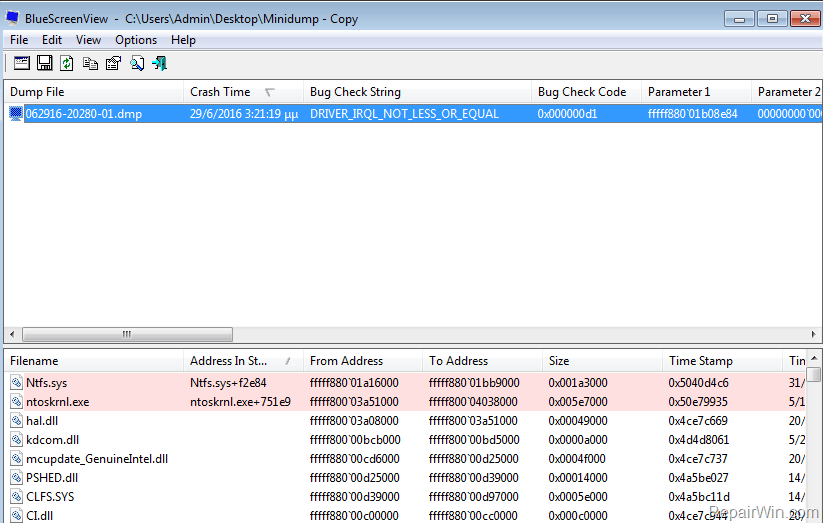
5. Etter å ha sett BSOD Minidump-informasjonen, kan du søke på nettet etter en løsning ved å skrive inn søk som Bug Check String eller Bug Check Code og modulen som forårsaker blåskjermfeilen. For eksempel, søk etter "DRIVER_IRQL_NOT_LESS_OR_EQUAL Ntfs.sys" eller "DRIVER_IRQL NOT LESS OR EQUAL 0x000000d1".
I tillegg kan du finne en løsning ved å: Høyreklikke på en hvilken som helst linje øverst i vinduet og velge «Google Søk – Feilkontroll» eller «Google Søk – Feilkontroll+Driver» eller «Google Søk – Feilsjekk + Parameter1» .
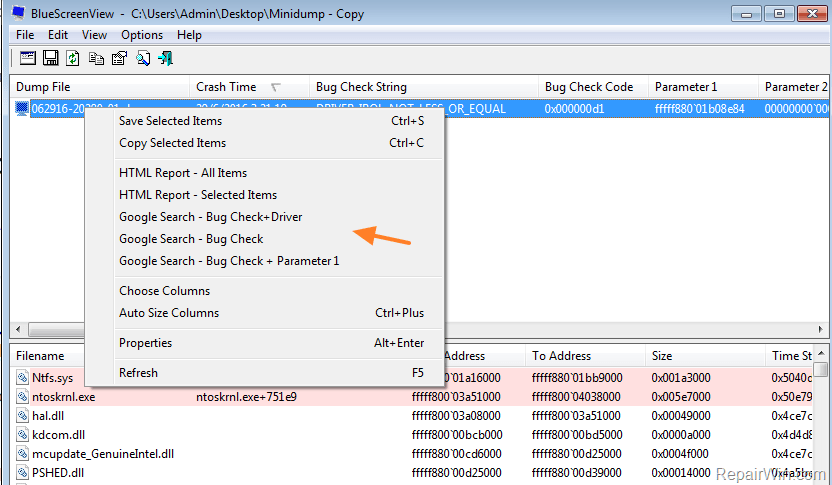
7. Bruk Systemgjenoppretting
STOPP-feil 0x00000050 eller PAGE_FAULT_IN_NONPAGED_AREA-feil kan oppstå etter at brukere har installert enhetsmaskinvaredrivere eller Windows Update. For å fikse feilen kan du derfor gjenopprette datamaskinen til et tidligere gjenopprettingspunkt.
1. Trykk på Windows + R -tastkombinasjonen for å åpne Kjør kommandovinduet.
2. I Kjør kommandovinduet, skriv inn rstrui der og klikk deretter OK eller trykk Enter.
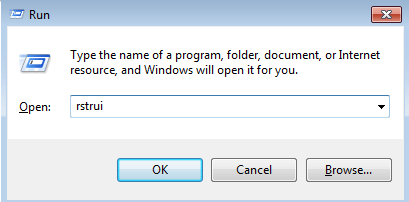
3. Klikk på Neste i det første vinduet .
4. Velg et tidligere gjenopprettingspunkt (vises etter dato/klokkeslett), og klikk deretter Neste for å starte gjenopprettingsprosessen.

Lesere kan se flere detaljer om hvordan du bruker Systemgjenoppretting på Windows-operativsystemer her.
Se flere artikler nedenfor:
Lykke til!
Syslog Server er en viktig del av en IT-administrators arsenal, spesielt når det gjelder å administrere hendelseslogger på et sentralisert sted.
Feil 524: En tidsavbrudd oppstod er en Cloudflare-spesifikk HTTP-statuskode som indikerer at tilkoblingen til serveren ble stengt på grunn av et tidsavbrudd.
Feilkode 0x80070570 er en vanlig feilmelding på datamaskiner, bærbare datamaskiner og nettbrett som kjører operativsystemet Windows 10. Den vises imidlertid også på datamaskiner som kjører Windows 8.1, Windows 8, Windows 7 eller tidligere.
Blue screen of death-feil BSOD PAGE_FAULT_IN_NONPAGED_AREA eller STOP 0x00000050 er en feil som ofte oppstår etter installasjon av en maskinvareenhetsdriver, eller etter installasjon eller oppdatering av ny programvare, og i noen tilfeller er årsaken at feilen skyldes en korrupt NTFS-partisjon.
Video Scheduler Intern Error er også en dødelig blåskjermfeil, denne feilen oppstår ofte på Windows 10 og Windows 8.1. Denne artikkelen vil vise deg noen måter å fikse denne feilen på.
For å få Windows 10 til å starte opp raskere og redusere oppstartstiden, nedenfor er trinnene du må følge for å fjerne Epic fra Windows Startup og forhindre at Epic Launcher starter med Windows 10.
Du bør ikke lagre filer på skrivebordet. Det finnes bedre måter å lagre datafiler på og holde skrivebordet ryddig. Den følgende artikkelen vil vise deg mer effektive steder å lagre filer på Windows 10.
Uansett årsak, noen ganger må du justere skjermens lysstyrke for å passe til forskjellige lysforhold og formål. Hvis du trenger å observere detaljene i et bilde eller se en film, må du øke lysstyrken. Omvendt kan det også være lurt å senke lysstyrken for å beskytte batteriet til den bærbare datamaskinen.
Våkner datamaskinen din tilfeldig og dukker opp et vindu som sier "Søker etter oppdateringer"? Vanligvis skyldes dette programmet MoUSOCoreWorker.exe - en Microsoft-oppgave som hjelper til med å koordinere installasjonen av Windows-oppdateringer.
Denne artikkelen forklarer hvordan du bruker PuTTY-terminalvinduet på Windows, hvordan du konfigurerer PuTTY, hvordan du oppretter og lagrer konfigurasjoner og hvilke konfigurasjonsalternativer som skal endres.







